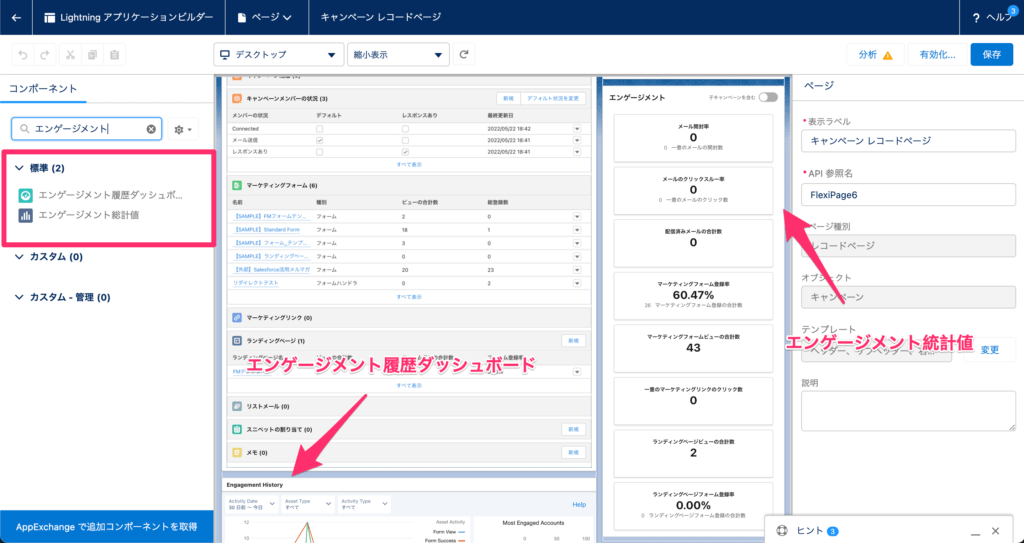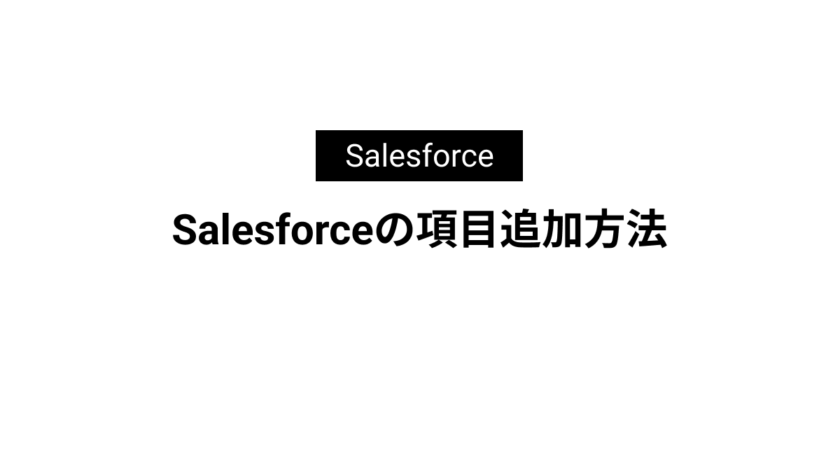
キャンペーンに関連リスト、エンゲージメント統計値、エンゲージメント履歴ダッシュボードを追加
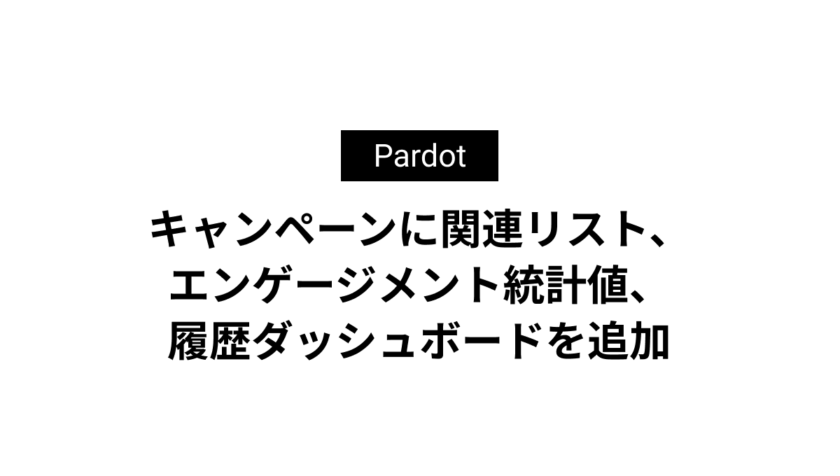
Account Engagement(旧Pardot)で作成したフォームやランディングページ、メールなどはキャンペーンと紐づいています。
Salesforceキャンペーンから統計情報を確認するために必要なコンポーネントをキャンペーンに追加していきます。
キャンペーンのページレイアウトに関連リストを追加
キャンペーンページレイアウトからリストメール、ランディングページ、マーケティングフォーム、マーケティングリンクの関連リストを追加します。
まずは[歯車マーク]→[設定]→[オブジェクトマネージャー]→[キャンペーン]をクリックします。
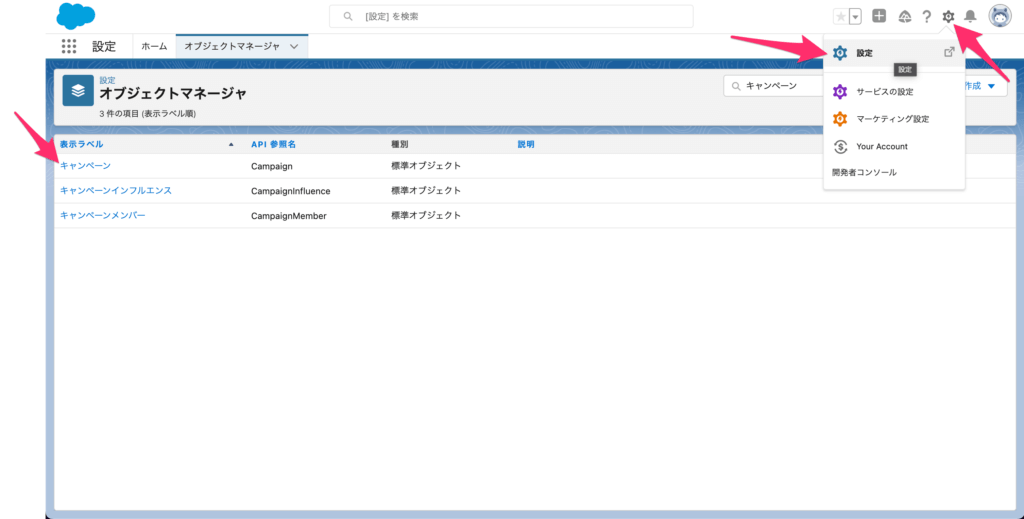
次に[ページレイアウト]→[追加したいページレイアウト名]をクリックします。
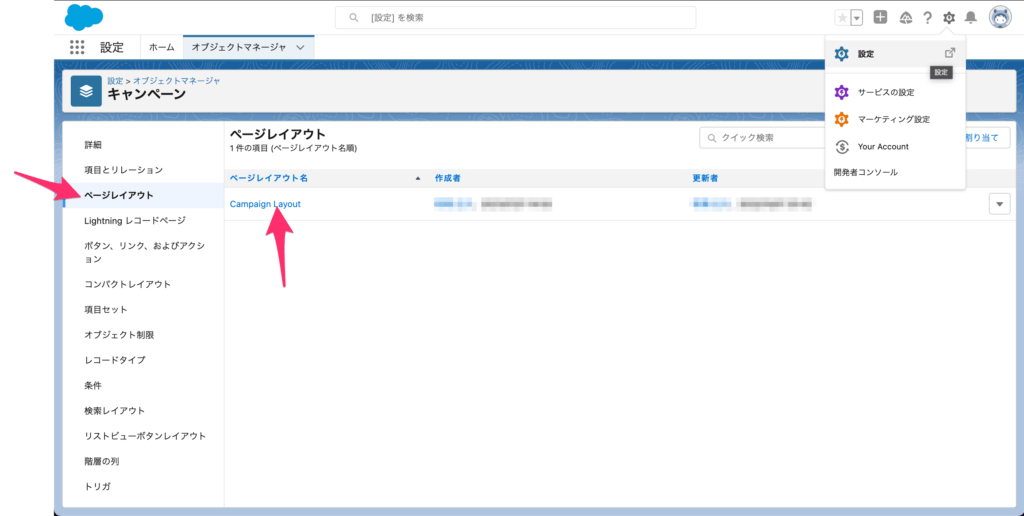
[関連リスト]をクリックしリストメール、ランディングページ、マーケティングフォーム、マーケティングリンクの関連リストを追加したら完了です。
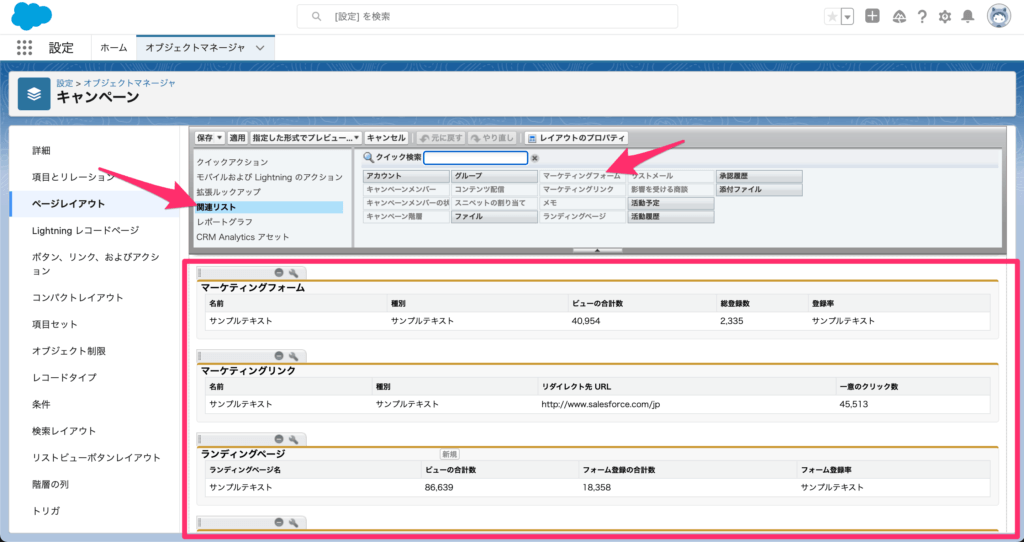
エンゲージメント統計値、エンゲージメント履歴ダッシュボードの追加
エンゲージメント統計値、エンゲージメント履歴ダッシュボードを追加していきます。
ページレイアウトと同じ手順でキャンペーンオブジェクトを開き[Lightning レコードページ]→[追加したいレコードページ名]をクリックします。
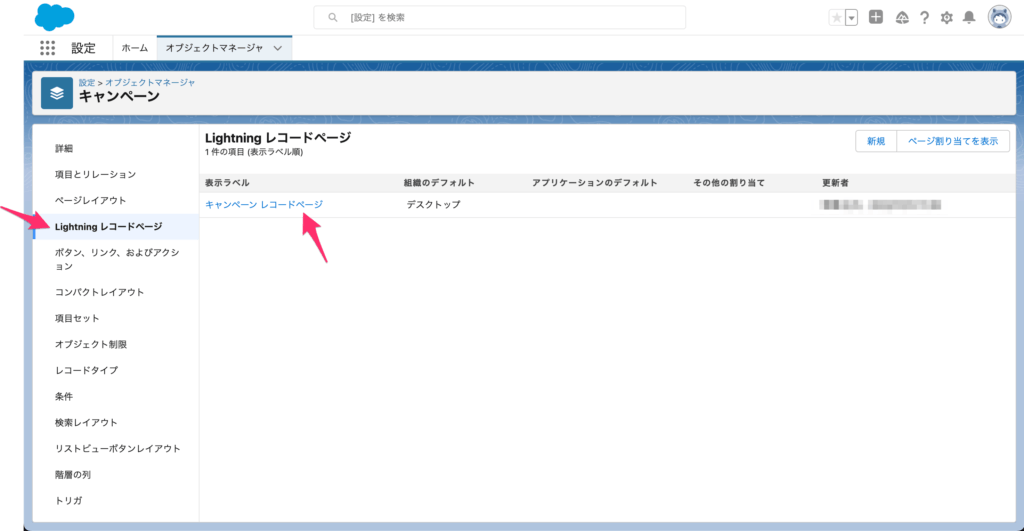
[編集]をクリックします。
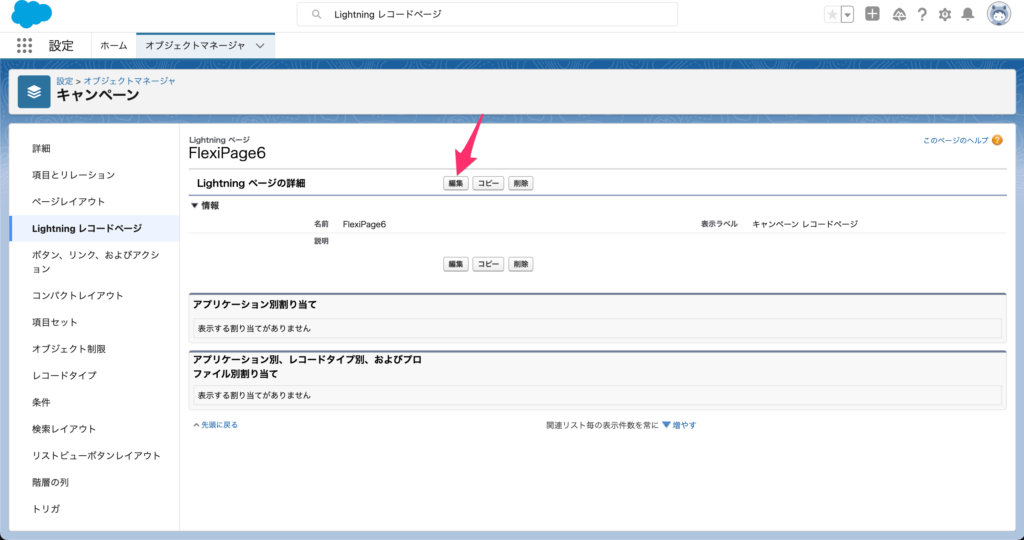
開いたページでコンポーネントから「エンゲージメント統計値」「エンゲージメント履歴ダッシュボード」を探しドラッグ&ドロップで追加、保存をしたら完了です。